Як спілкуватися в чаті в Outlook Web App
Досліджуйте, як ефективно спілкуватися в чаті з колегами в Outlook Web App. Дізнайтеся про покрокову інструкцію та нові можливості для підвищення продуктивності.
Мабуть, найменш агресивним методом співпраці в Microsoft Word є додавання коментаря до тексту документа. У давні часи ви писали свої зауваження, використовуючи інший колір тексту або ВСІ ЗАГОЛОВНІ, або охоплюючи свої спостереження потрійними фігурними дужками. Замість того, щоб використовувати такі незручні та безглузді методи, перейдіть на вкладку «Огляд» і підготуйтеся до використання деяких інструментів, які зберігаються в групі «Коментарі».
Щоб вправно вставити коментар у документ, виконайте такі дії:
Виберіть фрагмент тексту, який ви хочете прокоментувати.
Бути специфічним. Можливо, у вас виникне спокуса вибрати цілу фразу, але потрібні лише перші кілька слів.
Перейдіть на вкладку Огляд.
У групі Коментарі натисніть кнопку Новий коментар.
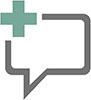
Тут відображається кнопка «Новий коментар». Клацніть його, щоб праворуч від поточної сторінки з’явилося поле «Коментарі», як показано на наступному малюнку. Сторона сторінки, де з’являється коментар, називається областю розмітки.
Введіть коментар.
Запишіть свої думки. Я не впевнений, як довго може бути коментар; якщо ви хочете балакати, надішліть електронний лист. Чомусь до коментаря можна застосувати форматування тексту.
Натисніть клавішу Esc, коли закінчите вводити коментар.
Або ви можете клацнути текст документа.
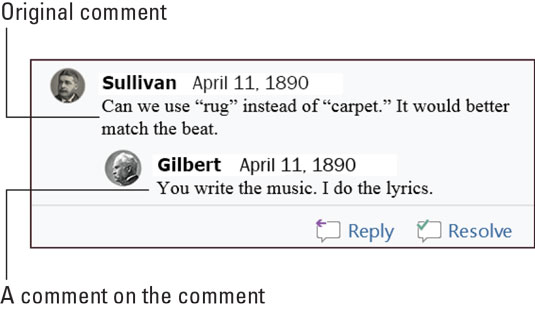
Коментарі до текстового уривку.
Коментарі не призначені для того, щоб висіти в просторі, якщо ви просто не хочете їх ігнорувати. В іншому випадку у вас є два варіанти роботи з коментарем.

Щоб відповісти на коментар, натисніть кнопку Відповісти. Ваше ім’я з’являється у полі для коментарів, і вам пропонується записати контрапункт, спростування чи прокляття.

Коли прокоментована проблема більше не є проблемою, позначте коментар як вирішений: натисніть кнопку Вирішити для коментаря. Оригінальний коментар затемнений, що дозволяє співавторам все ще читати його. І якщо виникнуть додаткові проблеми, натисніть кнопку Відкрити знову, щоб продовжити додавати коментарі.

Область розмітки (праворуч від тексту) з’являється щоразу, коли в документі є коментарі. Щоб приховати цю область, перейдіть на вкладку Огляд. У групі Відстеження натисніть кнопку Показати для перегляду, показану на полях. Чотири доступні параметри встановлюють, як відображаються коментарі, а також інші редакції документа:
Я рекомендую працювати з коментарями до документа в режимі друку макета, який найкраще працює. Якщо ви виберете режим чернетки, коментарі відображаються як ініціали в дужках, виділені певним кольором фону. Наприклад, мої коментарі виглядають так [DG1], де DG — мої ініціали, а 1 — коментар 1. Наведіть вказівник миші на цей текст, щоб переглянути коментар у спливаючому спливаючому вікні.
Щоб переглянути всі коментарі, незалежно від вибраного режиму перегляду документа, відкрийте панель перегляду: на вкладці «Рецензування» в групі «Відстеження» натисніть кнопку «Панель перегляду». Виберіть горизонтальне або вертикальне відображення, щоб викликати панель перегляду та переглянути коментарі, а також редакції тексту.
Щоб отримати уявлення про те, як відбувається коментування, не просто довільно прокручуйте свій документ, намагаючись знайти наступну зауваження чи комплімент. Замість цього використовуйте кнопки Наступний коментар і Попередній коментар. Ці кнопки знаходяться на вкладці «Огляд» у групі «Коментарі».
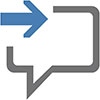
Натисніть кнопку Наступний коментар, щоб перейти до наступного коментаря в документі.
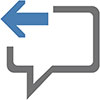
Натисніть кнопку Попередній коментар, щоб перейти до попереднього коментаря в документі.
Натискання кнопки «Наступний коментар» або «Попередній коментар» активує подання всіх розміток.
Так, це жахливо, але коментарі друкуються разом із вашим документом. Цей вихід, ймовірно, не те, що ви планували, тому виконайте такі дії:
Натисніть Ctrl+P.
З'явиться екран друку.
Натисніть кнопку Друкувати всі сторінки, щоб переглянути її меню.
Виберіть команду «Друк розмітки».
Цей параметр визначає, чи друкуються коментарі, а також інша текстова розмітка. Зніміть прапорець, щоб приховати коментарі на паперовій копії.
Вікно попереднього перегляду друку підтверджує, чи друкуються коментарі та інша розмітка.
За потреби зробіть будь-які інші налаштування у вікні «Друк».
Натисніть велику кнопку «Друк», щоб роздрукувати документ.
Ви повинні виконувати ці дії щоразу, коли друкуєте документ, інакше коментарі друкуються.
Проблема з коментарем не тільки вирішена, але й ви більше не хочете, щоб вам нагадували про коментар. Виконайте такі кроки:
Перейдіть на вкладку Огляд.
Натисніть кнопку Наступний коментар або Попередній коментар, щоб знайти образливий коментар.
Після успіху коментар буде виділено в області розмітки.
У області Коментарі виберіть Видалити → Видалити.

Кнопка «Видалити» є однією з тих значків кнопки меню, які ви повинні натиснути, щоб отримати доступ до команд.
Повторіть кроки 2 і 3, щоб видалити додаткові коментарі.
Або просто продовжуйте повторювати крок 2, доки не знайдете коментар, який варто видалити.
Щоб видалити всі коментарі з документа за один акт масованої помсти, скористайтеся меню кнопки Видалити коментар: Виберіть Видалити→ Видалити всі коментарі в документі.
Досліджуйте, як ефективно спілкуватися в чаті з колегами в Outlook Web App. Дізнайтеся про покрокову інструкцію та нові можливості для підвищення продуктивності.
Як заборонити Microsoft Word відкривати файли в режимі лише для читання в Windows. Microsoft Word відкриває файли в режимі лише для читання, що робить неможливим їх редагування? Не хвилюйтеся, методи наведено нижче
Як виправити помилки під час друку неправильних документів Microsoft Word Помилки під час друку документів Word зі зміненими шрифтами, безладними абзацами, відсутнім текстом або втраченим вмістом є досить поширеними. Однак не варто
Якщо ви використовували перо або маркер для малювання на слайдах PowerPoint під час презентації, ви можете зберегти малюнки для наступної презентації або стерти їх, щоб наступного разу, коли ви показуватимете їх, розпочали з чистих слайдів PowerPoint. Дотримуйтесь цих інструкцій, щоб стерти малюнки пером і маркером: Стирання рядків на одній з […]
Бібліотека стилів містить файли CSS, файли мови розширюваної мови таблиць стилів (XSL) та зображення, які використовуються попередньо визначеними основними сторінками, макетами сторінок та елементами керування в SharePoint 2010. Щоб знайти файли CSS у бібліотеці стилів сайту видавництва: виберіть «Дії сайту»→ «Перегляд». Весь вміст сайту. З’являється вміст сайту. Бібліотека Style знаходиться в […]
Не перевантажуйте аудиторію гігантськими цифрами. У Microsoft Excel ви можете покращити читабельність своїх інформаційних панелей і звітів, відформатувавши числа, щоб вони відображалися в тисячах або мільйонах.
Дізнайтеся, як використовувати інструменти соціальних мереж SharePoint, які дозволяють особам і групам спілкуватися, співпрацювати, обмінюватися інформацією та спілкуватися.
Юліанські дати часто використовуються у виробничих середовищах як мітка часу та швидкий довідник для номера партії. Цей тип кодування дати дозволяє роздрібним продавцям, споживачам та агентам з обслуговування визначити, коли був виготовлений продукт, а отже, і вік продукту. Юліанські дати також використовуються в програмуванні, військовій справі та астрономії. Інший […]
Ви можете створити веб-програму в Access 2016. Так що ж таке веб-програма? Ну, веб означає, що він онлайн, а додаток — це просто скорочення від «додаток». Користувацька веб-програма — це онлайн-додаток для баз даних, доступ до якого здійснюється з хмари за допомогою браузера. Ви створюєте та підтримуєте веб-програму у настільній версії […]
Більшість сторінок у SharePoint 2010 відображають список посилань навігації на панелі швидкого запуску ліворуч. Панель швидкого запуску відображає посилання на пропонований вміст сайту, наприклад списки, бібліотеки, сайти та сторінки публікації. Панель швидкого запуску містить два дуже важливі посилання: Посилання на весь вміст сайту: […]








